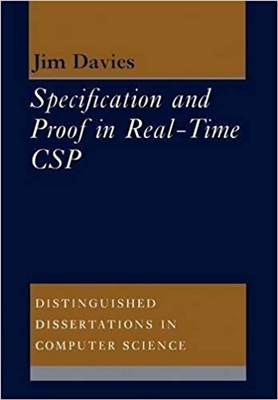Gardentasuna Korelaren marrazkia egiten dutenean erabiltzeko gehien erabiltzen diren funtzioetako bat da. Ikasgai honetan, aipatutako editore grafikoan gardentasun tresna nola erabili erakutsiko dugu.
Deskargatu CorelDraw
Nola egin gardentasuna CorelDraw-en
Demagun programa jadanik abian jarri eta grafikoan leihoan marraztu ditugula bi objektu bata bestearen gainean bata bestearen gainean. Gure kasuan, zirkulu bat marradun betegarria da, eta horren gainean laukizuzen urdin bat da. Kontuan hartu gardentasuna gainjarri ditzakezu hainbat modu modu laukizuzen batean.

Gardena uniforme azkarra
Aukeratu laukizuzena, tresna-barran, aurkitu Gardentasunaren ikonoa (taulako ikonoa). Erabili laukizuzen azpian agertzen den graduatzailea nahi duzun gardentasun maila doitzeko. Dena! Gardentasuna kentzeko, mugitu graduatzailea "0" posizioan.
Ikasgaia: Nola sortu CorelDraw erabiliz negozio txartel bat

Gardentasuna objektuaren paneleko panela erabiliz doitzea
Hautatu laukizuzena eta joan propietateak panelera. Bilatu ezagunak diren gardentasun ikonoa eta egin klik gainean.
Propietateen panela ikusten ez baduzu, sakatu "Leiho", "Ezarpenak Windows" eta hautatu "Objektuaren propietateak".

Propietateen leihoaren goialdean, objektu gardenaren portaera arautzen duten gainjarpen mota goitibeherako zerrenda ikusiko duzu. Esperimentalki, hautatu mota egokia.
Jarraian sei ikono daude:

Aukeratu gradienteen gardentasuna. Ezarpenen ezaugarri berri eskuragarri bihurtu gara. Aukeratu gradiente mota - lineala, iturria, konoa edo angeluzuzena.
Gradientearen eskalaren laguntzarekin, trantsizioa doitzen da, gardentasunaren gardentasuna da.
Bi aldiz klik eginez gradientearen eskalan, ezarpen puntu gehiago lortuko duzu.

Arreta jarri pantaila-irudian markatutako hiru ikonoak. Haiekin, aukeratu dezakezu: gardentasuna betetzea soilik aplikatu, objektuaren ingurunea edo bi bakarrik.

Modu honetan zaudela, egin klik tresna-barrako gardentasuna botoian. Laukizuzenean agertuko den gradiente eskala interaktiboa agertuko da. Arrastatu muturreko puntuak objektuaren edozein lekutan gardentasuna aldatzearen angelua eta trantsizioaren argitasuna aldatzeko.

Ikusi ere: Nola erabili CorelDraw
Beraz, CorelDraw-en oinarrizko gardentasunaren ezarpenak aurkitu genituen. Erabili tresna hau zure jatorrizko irudiak sortzeko.